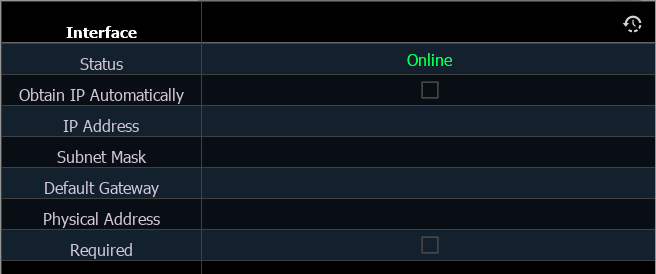
Remarque : Des paramètres réseau supplémentaires sont disponibles via Réglages > Réseau dans l'ECU. Des réglages supplémentaires du protocole de sortie sont disponibles via Patch > Protocoles.
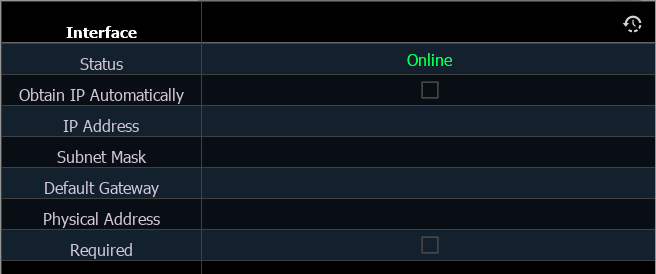
Il s'agit des paramètres qui définissent la méthode pour obtenir une adresse IP et/ou les informations sur l'adresse IP réelle qu'Eos utilise pour la communication réseau.
Sur ETCnomad, ces paramètres sont déterminés par Windows ou macOS et ne peuvent pas être édités ici.
Remarque : Les consoles dotées de plus d'une carte d'interface réseau (NIC) doivent éviter de connecter plus d'un port au même réseau ou sous-réseau.
Un port est « connecté » en vert s'il est configuré, connecté à un réseau et opérationnel. Si l'une de ces conditions n'est pas remplie, il est signalé comme étant « déconnecté » en rouge.
Permet d'attribuer une adresse IP statique si l'option « Obtenir l'IP automatiquement » est désactivée. Sélectionnez le champ pour ouvrir une fenêtre contextuelle vous permettant de saisir l'adresse.

Vous trouverez ci-dessous une liste des adresses IP par défaut :
| Console | Port 1 | Port 2 | Port 3 | Port 4 |
|---|---|---|---|---|
| Apex 20 | 10.101.190.101 | 192.168.190.101 | 172.16.190.101 | 10.0.190.101 |
| Apex 10 | 10.101.192.101 | 192.168.192.101 | 172.16.192.101 | 10.0.192.101 |
| Apex 5 | 10.101.191.101 | 192.168.191.101 | 172.16.191.101 | 10.0.191.101 |
| Eos Ti | 10.101.92.101 | 192.168.92.101 | ||
| Gio | 10.101.91.101 | 192.168.91.101 | ||
| Gio @ 5 | 10.101.98.101 | 192.168.98.101 | ||
| Ion Xe | 10.101.100.20 | 192.168.100.20 | ||
| Ion Xe 20 | 10.101.100.30 | 192.168.100.30 | ||
| RPU Ion Xe | 10.101.96.201 | 192.168.96.201 | ||
| Element 2 | 10.101.99.101 | 192.168.99.101 | ||
| ETC Puck | 10.101.185.101 | 192.168.185.101 | ||
| RPU3 | 10.101.93.101 | 192.168.93.101 | ||
| RVI3 | 10.101.86.101 | 192.168.86.101 | ||
| Ion Classic | 10.101.100.101 | |||
| Ion RPU | 10.101.96.101 | |||
| Element Classic | 10.101.97.101 | |||
| Eos Classic | 10.101.90.101 | |||
| Eos Classic RPU | 10.101.95.101 | |||
| RVI | 10.101.85.101 |
Si « Obtenir une IP automatiquement » est activé, ce champ affiche l’adresse IP utilisée par la console (qu’elle utilise un DHCP ou une configuration automatique de type lien local et masque de sous-réseau).
Permet d'attribuer un masque de sous-réseau statique si l'option « Obtenir une IP automatiquement » est désactivée. Le masque de sous-réseau par défaut est 255.255.0.0.
Si « Obtenir une IP automatiquement » est activé, ce champ affiche le masque de sous-réseau utilisé par la console (qu’elle utilise un DHCP ou une configuration automatique de type lien local et masque de sous-réseau).
Permet d'attribuer une adresse IP de passerelle statique si l'option « Obtenir une IP automatiquement » est désactivée.
Les consoles Eos qui contrôlent un système Net2 doivent utiliser leur adresse IP comme passerelle par défaut. Toutes les autres consoles doivent être réglées par défaut sur 10.101.1.1.
Si « Obtenir une IP automatiquement » est activé, ce champ affiche l’adresse IP de passerelle utilisée par la console (qu’elle utilise un DHCP ou une configuration automatique de type lien local et masque de sous-réseau).
Remarque : ETC recommande l'utilisation d'une adresse IP statique pour une meilleure compatibilité avec les appareils ETC, même si les besoins de votre installation peuvent changer.
Lorsque cette option est activée, elle permet à la console de demander une adresse IP à un serveur DHCP lors du démarrage. S'il obtient une réponse, il utilise l'adresse IP assignée.
Si aucun serveur DHCP n'est disponible, la console utilise par défaut une configuration automatique d'adresse IP de type lien local dans la plage 169.254.X.X. L'adresse IP utilisée par la console dans cette configuration peut changer dynamiquement selon les besoins. Un changement doit être effectuer uniquement quand la configuration réseau est modifiée ou pour résoudre un conflit d'adresses IP.
Pour activer ou désactiver ce paramètre, vous devrez redémarrer la console pour que le nouveau paramètre prenne effet.
Remarque : Vous ne pouvez pas définir la console pour qu'elle reçoive une adresse IP via un appareil DHCP tout en agissant comme un serveur DHCP. Il peut soit envoyer des adresses dynamiques ou les recevoir, mais pas les deux à la fois.
L'adresse physique est l'adresse MAC, un identifiant unique de l'appareil qui ne peut pas être modifié.
Remarque : Cette option n'est pas disponible sur ETCnomad.
Lorsque {Required} est activé, la console attendra que la connexion réseau soit complètement initialisée avant de lancer l'application Eos.
Lorsqu'elle est activée, une fenêtre de lancement s'affiche au démarrage. Si aucune connexion réseau n'est établie, vous aurez l'option {Démarrer quand même}, {Démarrer hors ligne} ou {Annuler}.

Remarque : Les consoles Apex, les consoles Windows 10 et le logiciel ETCnomad ne prennent pas en charge les protocoles de sortie Net2 ou AVAB UDP.
Pour des réglages supplémentaires du protocole, reportez-vous à la section Patch > Protocoles.
Active ou désactive la sortie du protocole sACN.
Active ou désactive la sortie du protocole Art-Net.
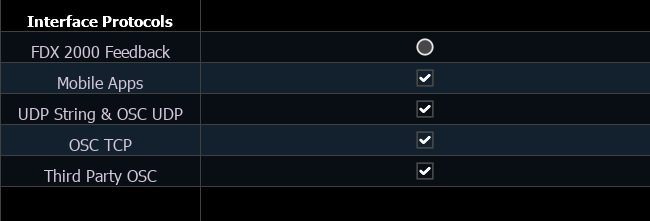
Permet à votre console de recevoir un retour d'information du gradateur FDX2000 sur le réseau. Désactivé par défaut.
Active ou désactive la connexion des applications RFR mobiles WiFi à Eos. Activé par défaut.
Permet d’autoriser l’envoi et la réception de commandes UDP et OSC sur le port sélectionné. Activé par défaut.
Permet d’autoriser l’envoi et la réception de commandes OSC sur le port sélectionné via le port 3032 TCP. Sélectionnez le format TCP OSC. OSC 1.0 par défaut.
Remarque : Consultez la documentation de l'appareil OSC que vous souhaitez utiliser à travers une connexion TCP pour connaître le mode pris en charge.
Active ou désactive le port de serveur dédié 3037 pour une utilisation avec des applications OSC tierces. Activé par défaut.
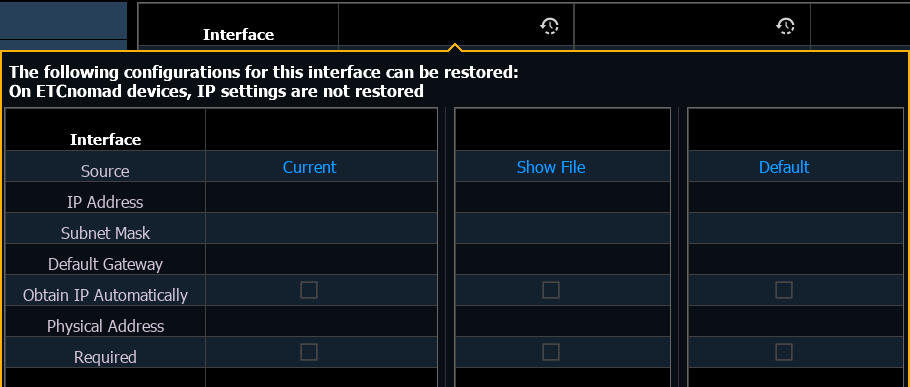
La sélection de l'en-tête de titre de chaque port vous permet d'accéder à une superposition de restauration des valeurs par défaut, affichant une comparaison des réglages actuels, de ceux enregistrés dans le fichier de conduite et des valeurs par défaut, ce qui vous permet de choisir ceux à conserver.